- 联系我们
- duidaima.com 版权声明
- 闽ICP备2020021581号
-
 闽公网安备 35020302035485号
闽公网安备 35020302035485号
 闽公网安备 35020302035485号
闽公网安备 35020302035485号
我们在前端开发中经常会安装一些npm包,当你在前端开发有一段时间之后你也会知道,那些npm包实际上就是别人写好的一些代码来供你调用,那么今天就来讲讲如何通过Vite + TS 来发布一个属于自己的npm包。
npm create vite [project-name]→ vanilla
npm install # 可有可无 git init项目结构
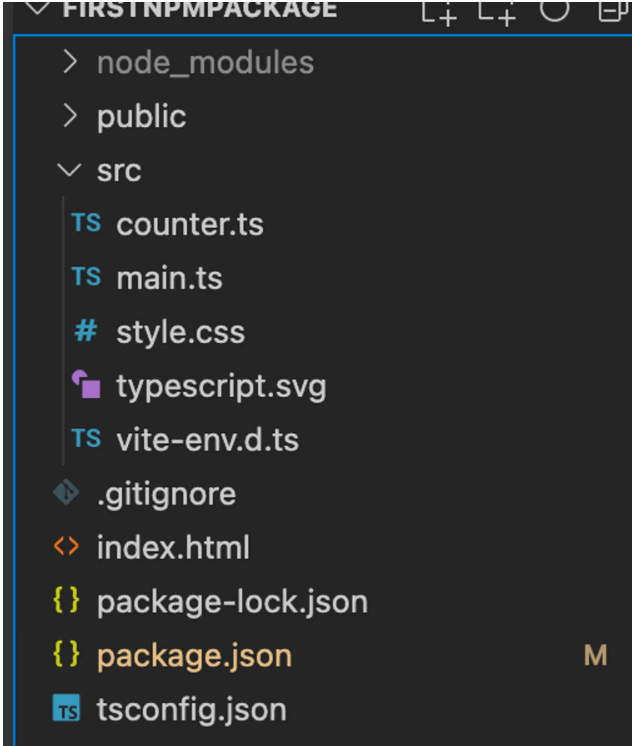
当然package.json这个文件是最重要的,我们按照流程放到后面来讲!
/**
* 堆代码 duidaima.com
* 判断7种基本类型和对象、数组类型,返回类型名字符串
* @param value
* @returns 类型名
*/
export function getType(value:unknown): string {
const type: string = typeof value;
if(type === 'object') {
if(value instanceof Array){
return 'Array';
}else if(value instanceof Object){
return 'Object';
}else if(value === null){
return 'null';
}
}
return type;
}
然后把这些统一在main.ts中导出import { getType } from "./utils"
export { getType }
//或者直接
export { getType } from "./utils"
好的,到这里的时候你已经有了一个npm包了,但是没有发到平台上。
export default defineConfig({
build: {
outDir: 'dist', // 自定义构建输出目录
target: 'es2020',
lib: {
entry: 'src/main.ts', // 入口文件路径
formats: ['es', 'cjs']
}
},
server: {
port: 8080, // 自定义开发服务器端口
},
});
其次新建tsconfig.build.ts// tsconfig.build.json
{
"extends": "./tsconfig.json", // 拓展 tsconfig.json 的配置
"compilerOptions": {
"noEmit": false, // 允许生成文件
"declaration": true, // 需要设置为 true 来支持类型
"emitDeclarationOnly": true, // 只生成类型文件
"declarationDir": "lib" // 类型文件的导出目录
},
"include": ["src"] // 编译目标仅为 src 文件夹下的文件
}
最后配置一下build // package.json
"scripts": {
"dev": "vite",
"build": "vite build && tsc -p tsconfig.build.json", // 修改成这样
"preview": "vite preview"
},
完成后运行命令npm run build {
"name": "utils-first-npm-package",
"private": false,
"version": "0.1.0",
"type": "module",
"types": "lib/main.d.ts",
"main": "dist/utils-first-npm-package.cjs",
"module": "dist/utils-first-npm-package.js",
}
name: 包名到这里就是一个基础的配置,了解这些就能解决首次发布的基本问题。
// 控制台会提示输入相关信息 Log in on <https://registry.npmjs.org/> Username: // 用户名 Password: // 密码 Email: (this IS public) // 邮箱 Enter one-time password: // 一般是邮箱内查收 Logged in as xxx on <https://registry.npmjs.org/>. ```3.运行发布命令
// 发布! npm publish注意点:
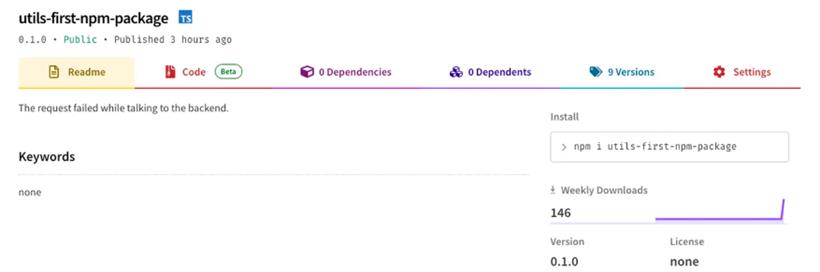
npm install [packageName]@latest